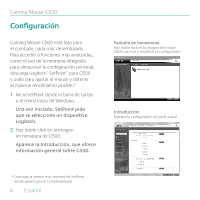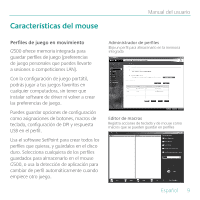Logitech G500 User Guide - Page 13
Guide de l'utilisateur
 |
View all Logitech G500 manuals
Add to My Manuals
Save this manual to your list of manuals |
Page 13 highlights
Configuration Guide de l'utilisateur La souris Gaming Mouse G500 est prête à l'emploi. Pour accéder à des paramètres avancés, notamment l'utilisation de la mémoire embarquée pour stocker les paramètres personnels, téléchargez Logitech® SetPoint™ pour la souris G500 et utilisez ce logiciel pour personnaliser la souris à votre convenance.* 1 Démarrez SetPoint à partir de la barre d'état système ou du menu Démarrer de Windows. Au démarrage, SetPoint vous invite à sélectionner un dispositif Logitech. 2 Cliquez deux fois sur l'image miniature de la souris G500. L'aperçu s'affiche et vous donne des informations générales sur la souris. Ecran de bienvenue Cliquez deux fois sur l'image représentant la souris G500 pour afficher et modifier les paramètres. Présentation Affiche les paramètres du profil * Téléchargez la dernière version de SetPoint à partir de www.logitech.com/downloads. Français 13